自win10发布以来受到很多用户的喜爱,然而磁盘使用久之后,会产生很多的碎片,如果不及时清理的话,电脑运行就会变得越来越慢,磁盘的空间越来越小,那么我们该如何整理一下自已磁盘呢?接下来就给大家详细介绍win10整理磁盘碎片的操作方法。
1、首先进入win10桌面系统,点击“此电脑”,如下图所示:
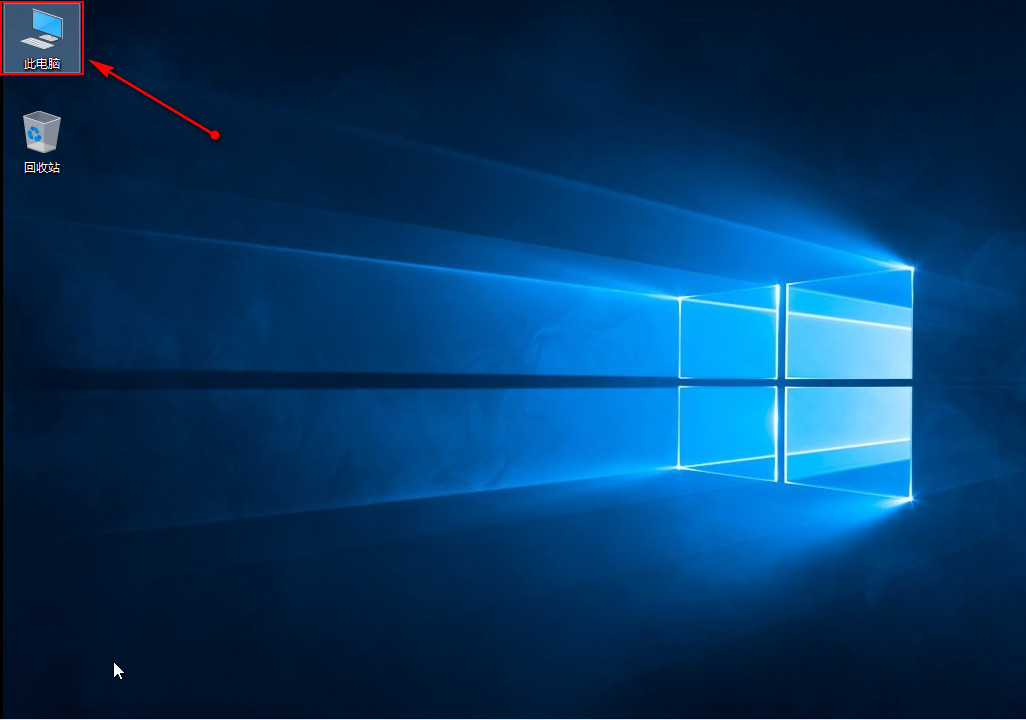
2、然后找到硬盘盘符,比如D盘,点击一下,如下图所示:
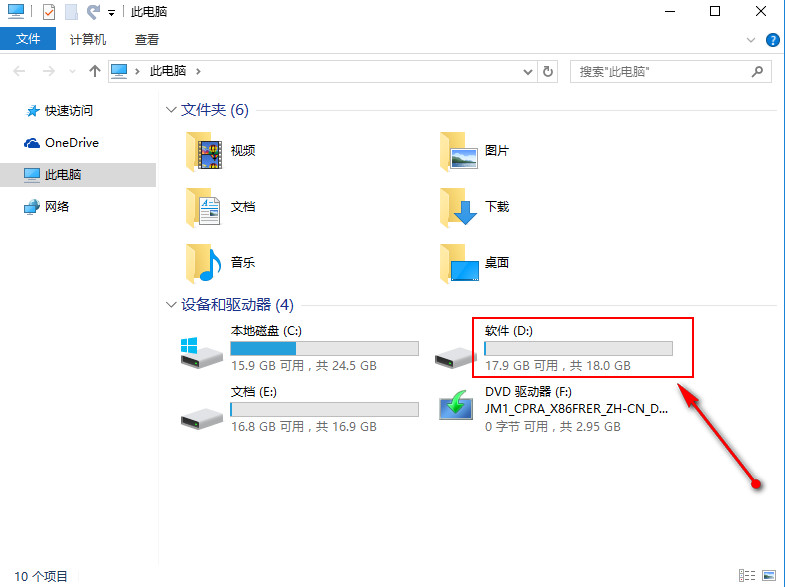
3、接下来点击上面菜单栏中的“管理”,再点击“优化”,如下图所示:
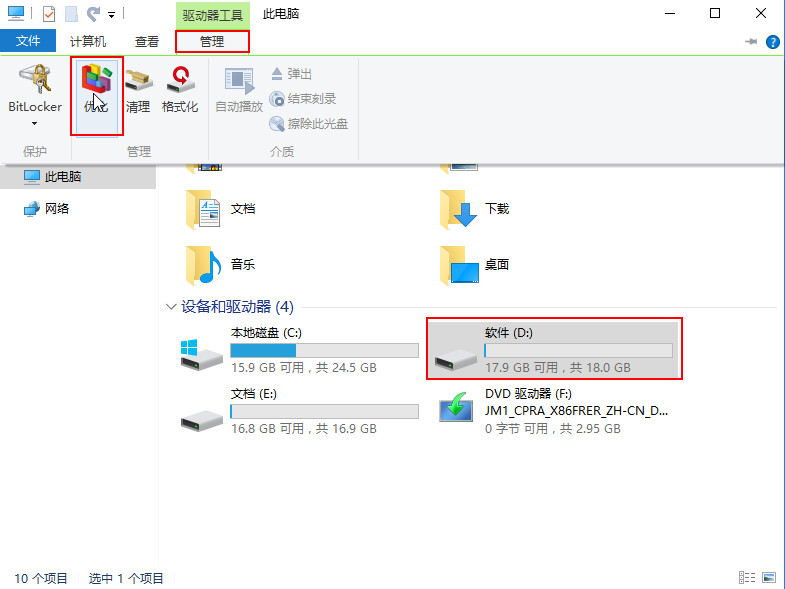
4、随后会进入到优化驱动器的对话框,这就是win10磁盘碎片整理工具位置所在。选择一个磁盘,比如D盘,点击“优化”,如下图所示:
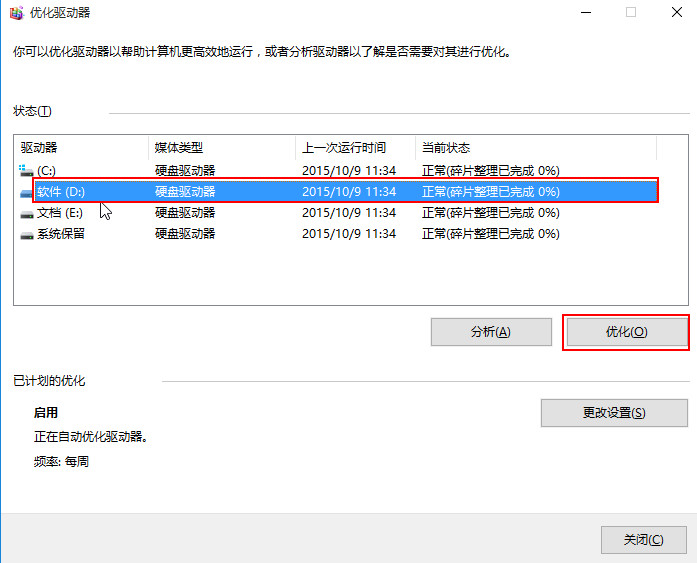
5、最后系统就会对D盘进行磁盘碎片情况分析,并进行磁盘碎片整理,如下图所示:
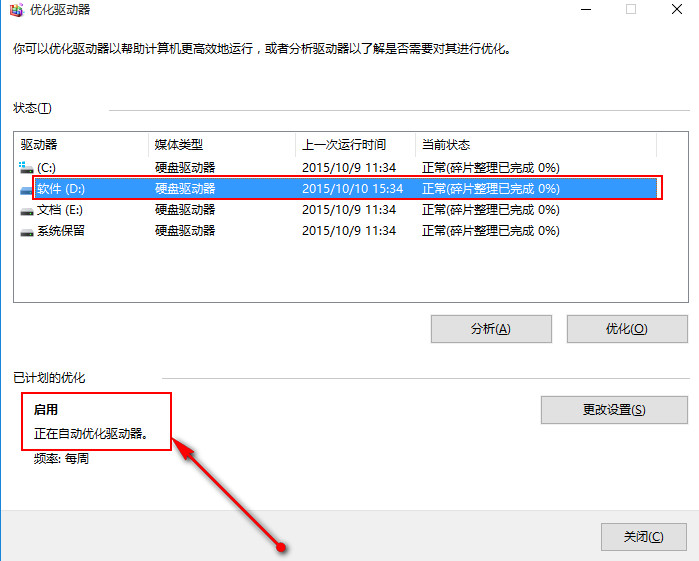


 智能AI
智能AI 相关推荐
相关推荐













